এখন pc তে এন্ড্রইড ফোনের স্ক্রীন শেয়ার করুন কোন সফটওয়্যার ছাড়া,শুধু মাত্র গুগল ক্রোমের এক্সটেনশন ব্যবহার করে। with usb.
হ্যালো টেক পাগলারা (ট্রিকবিডি বাসি),
আসসালামু আলাইকুম সবাই কেমন আছেন ?
আশা করি ভালই আছেন,আমিও আলহামদুলিল্লাহ ভাল আছি,
আশা করি পোস্ট এর টাইটেল দেখেই বুজে গেছেন যে আজকে আমি আপনাদের কী দেখাব, তবে না বুজলেও সমস্যা নাই আমি আবার বুজিয়ে দিচ্ছি, আজকে আমি আপনাদের দেখাব কিভাবে আপনারা আপনাদের এন্ড্রইড ফোনের স্ক্রিনকে আপনার পিসিতে শেয়ার করবেন,এবং পিসি থেকেই সম্পুর্ন কন্ট্রোল করবেন স্ক্রিনশট এবং রেকর্ড করার সুবিদা সহ,কোন সফটওয়্যার ছাড়া শুধু মাত্র গুগল ক্রোমের এক্সটেনশন ব্যবহার করে।
তো এবার নিশ্চয় বিষয় টা বুঝে গেসেন।
আবার অনেকে হয়তো এতটাই বুজে গেসেন যে ভাবতেছেন একটা কমেন্ট করবেন ‘এইটা অনেক আগে থেকেই জানি এইটা পোস্ট করার কী আছে‘
যদি কেউ এইটা ভাইবা থাকেন তাহইলে আগে বলে নেই ভাই আপনার এই পোস্ট পড়ার দরকার নাই,আপনি অনেক জ্ঞ্যানী মানুষ,এই পোস্ট টা তাদের জন্য করছি যারা এই বিশয় জানেন না,আর প্রতিদিন অনেক নতুন মানুষ টেক লাইফে নিয়োগ দেন তো তাদের অতো সব কিছু জানা দরকার আমার এই পোস্ট টা তাদের জন্য ,
তো আর আজাইড়া কথা না বইলা সরাসরি পোস্টে চলেযাই,আপনারা কোনডা কন??
আজতো আমরা শিখব কিভাবে এন্ড্রইড ফোনের ক্রিনকে পিসিতে শেয়ার করতে হয় কোন বাড়তি সফটওয়্যার ছাড়া শুধু মাত্র গুগল ক্রোমের এক্সটেনশন ব্যবহার করে।
এর জন্য প্রথমে আপনারা আপনাদের গুগল ক্রোম ব্রাওজার টা ওপেন করুন,
তার পরে এখান থেকে এক্সটেনশনটি ডাওনলোড করে নিন, নিচের স্ক্রিন শটে দেখুন কিভাবে ডাওনলোড করতে হবে এক্সটেনশনটি।
এই পেইজ টা আসার পরে আপনারা add to chrome লহিখাটাতে ক্লিক করবেন।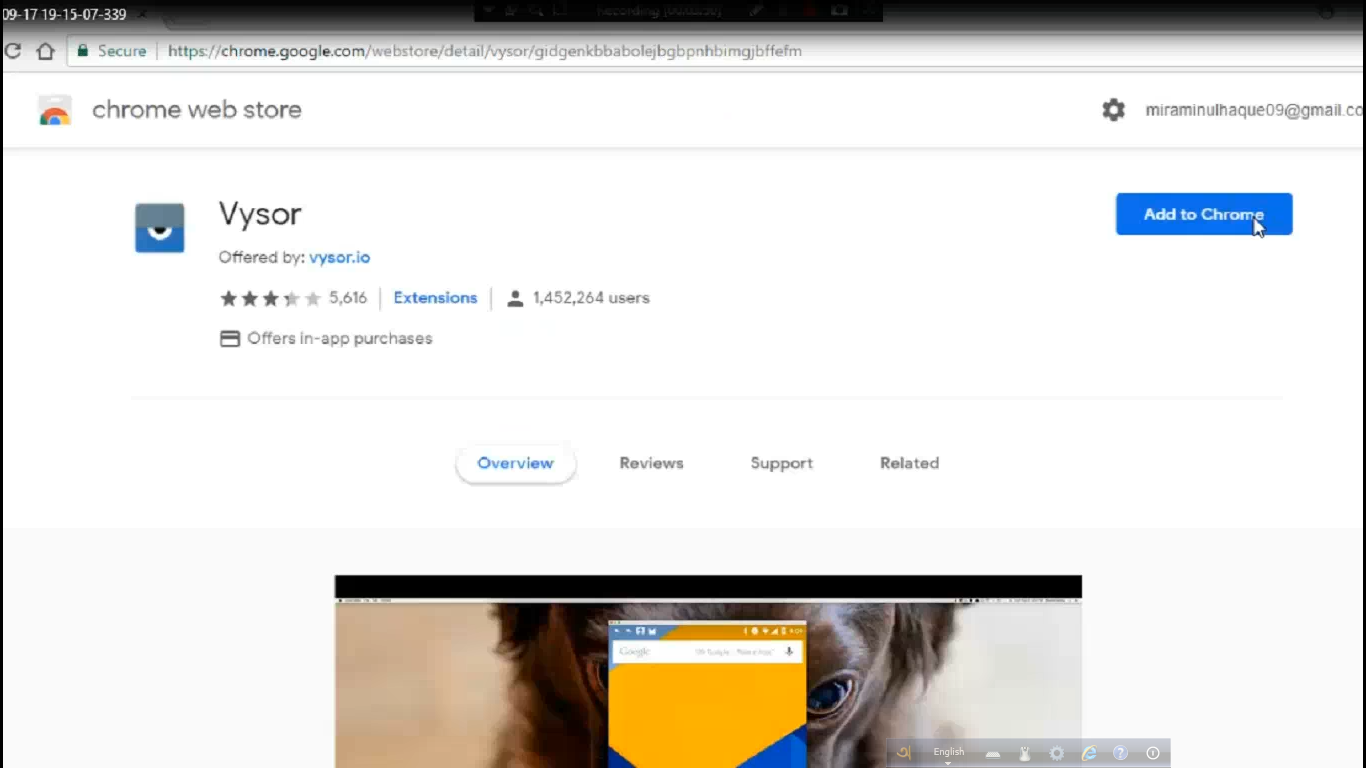
তার পড়ে এমন একটা পপআপ সো করবে আপনারা add app এ ক্লিক করবেন,
তার পরে ১০ এম্বি এর vysor টি ডাওনলোড হয়ে যাবে তার পরে আপনারা lunch app এ ক্লিক করবেন, তখন আপনাদের সামনে vysor টি ওপেন হয়ে যাবে ,তার পরে আপনার ফোনের সেটিং এ ডেভেলপার অপশন এ চলে যান,এবং সেখান থেকে usb debugging অন করে নিন, এবং usb cable দিয়ে আপনার ফোনটা পিসি এর সাথে কানেক্ট করে নিন,এবার নিছের স্ক্রিনশটের মত find device এ ক্লিক করুন,
find device এ ক্লিক করার পরে নিচের স্ক্রিনসটের মত আপনার ফোন দেখাবে এখন সেটাকে সিলেক্ট করে select বাটনে ক্লিক করুন,
তার পরে আপনার পিসিতে নতুন একটা ওয়িন্ডো ওপেন হবে সেখানে প্রথমবার , দেখাবে installing apk তখন আপনার ফোনে vysor নামের একটা ছোট এপ্প ইন্সটাল হয়ে যাবে,
তার পরে কানেক্টিং দেখাবে এবং ফাইনালি কানেক্ট হয়ে যাবে, তবে পরবর্তিতে আর এপিকে ইন্সটল ও হবেনা কানেক্টিং অ করবে না জাস্ট ক্লিক করলেই কানেক্ট হয়ে যাবে নিছের মত,
তো আশা করি এই ডোজেই সবাই বুঝে গেসেন,তাও যদি না বুঝে থাকেন তাহইলে আপনার জন্য এন্টিভাইটিক (ভিডিও)
ইম্বোডেড করে দেও্যা হইল, ভিডিও টা দেখলে আশা করি ক্লিয়ার বুঝে যাবেন,
[emboded]https://youtu.be/98M_FI8Hw6g[emboded]
ভিডিও দেখে আশা করি ১০০% বুঝে গেসেন,
আরে কী বলেন এন্টিভাইটিকেও কাজ হয়নাই?? তাইলে ভাই আপনার জন্য কমেন্টবক্স উন্মোক্ত কমেন্টে বলেন আপনার সমস্যা আমি আপনাকে রিপ্লেতে বুঝিয়ে দেব ইনশাআল্লাহ,
সর্বশেষ , ভাই পোস্টটা প্রায় ৩ ঘন্টা সময় নিয়া সাজাইছি এবং লিখছি পোস্ট টা যদি আপনার সামান্য উপকারে আশে তাহইলে পোস্টে একটা লাইক দিবেন এবং
আমার চ্যানেল টিতে একটা সাবস্ক্রাইব করবেন আশা করছি,
এই আশায় বুক পেতে শেষ করছি আজকের পোস্ট ,সবাই ভাল থাকবেন সুস্থ থাকবেন, অ হ্যা এতক্ষন যা বলাম সেটা বড় কথা নয় বড় কথা হচ্ছে পোস্টে কোন ভুল থাকলে ক্ষমার দৃস্টিতে দেখবেন ইনশাআল্লাহ,
আল্লাহ হাফেজ।



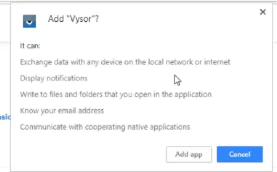
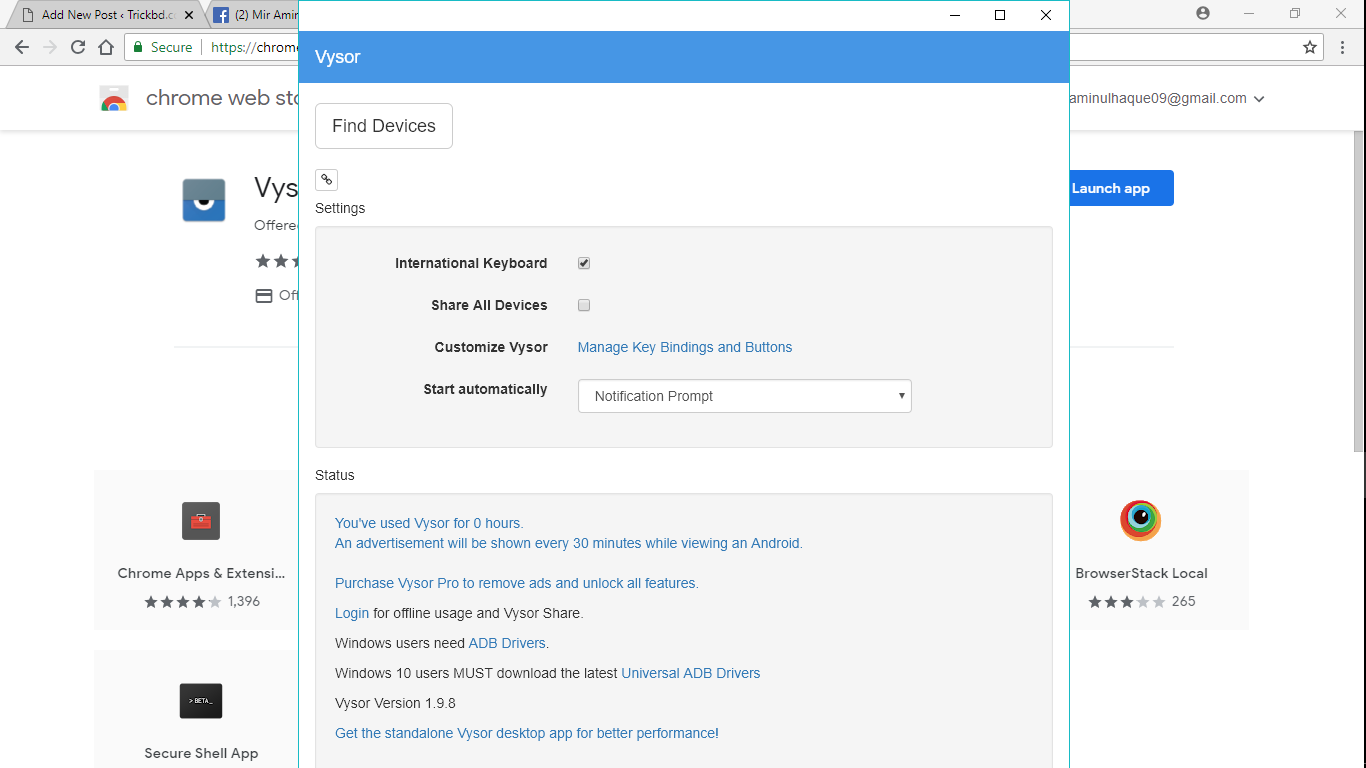

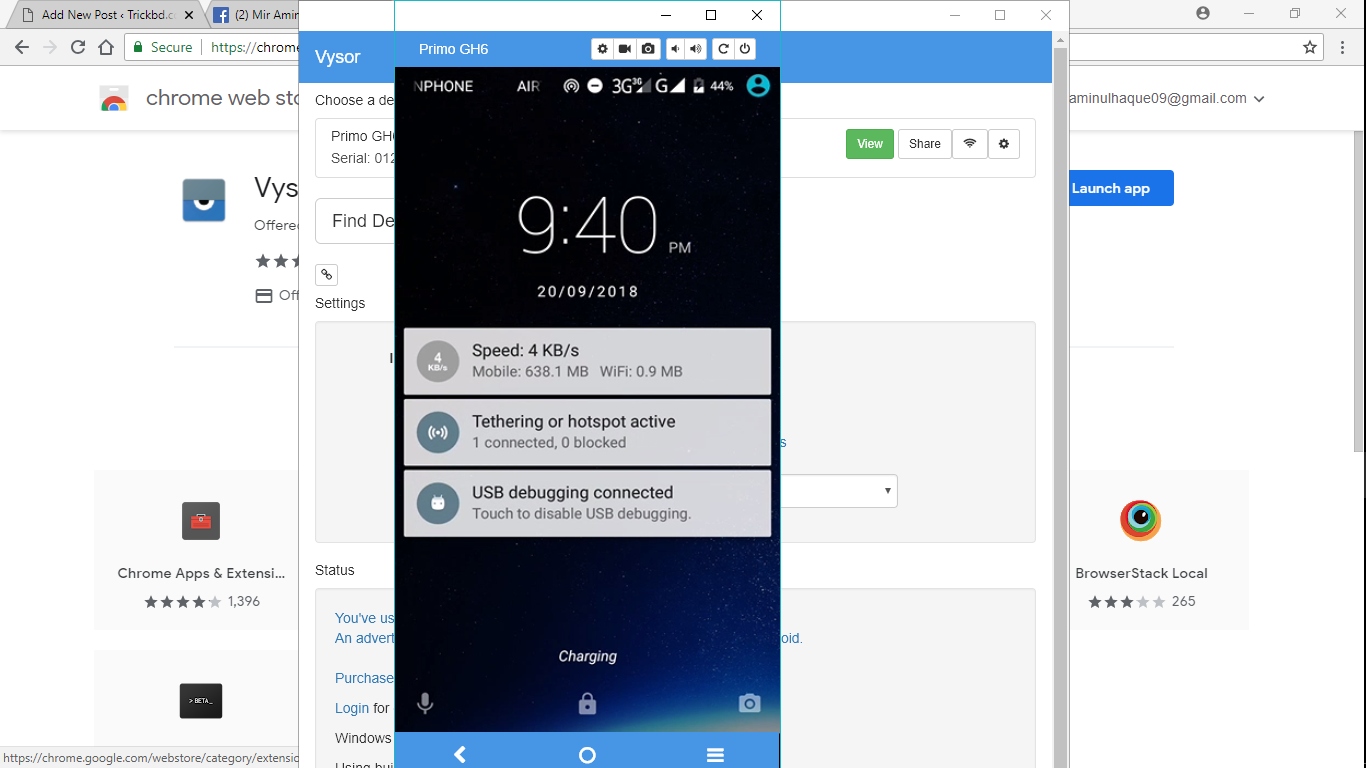
Comments
So empty here ... leave a comment!